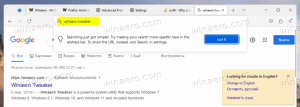विंडो शीर्षक में Google Chrome प्रोफ़ाइल बटन अक्षम या सक्षम करें
क्रोम के नवीनतम संस्करणों में, Google डेवलपर्स ने आपकी प्रोफ़ाइल को ब्राउज़र के टाइटल बार में प्रबंधित करने के लिए एक विशेष बटन जोड़ा है। इस प्रोफ़ाइल का उपयोग ब्राउज़र द्वारा आपकी प्राथमिकताओं, ऐड-ऑन और बुकमार्क को सिंक करने के लिए किया जाता है। यदि आप टाइटल बार में इस बटन के होने से खुश नहीं हैं, तो इसे निष्क्रिय करने का तरीका यहां बताया गया है।
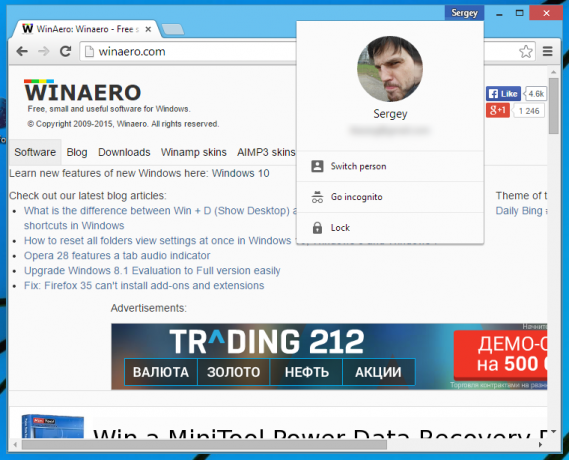
- गूगल क्रोम ब्राउज़र खोलें और एड्रेस बार में निम्न टेक्स्ट टाइप करें:
क्रोम: // झंडे/# सक्षम-नई प्रोफ़ाइल-प्रबंधन
यह सीधे संबंधित सेटिंग के साथ फ़्लैग पेज को खोलेगा।
- को चुनिए अक्षम करना विकल्प के तहत ड्रॉपडाउन सूची से आइटम। यह उपयोगकर्ता नाम प्रोफ़ाइल बटन को अक्षम कर देगा।
- प्रोफ़ाइल बटन को सक्षम करने के लिए, आपको सक्षम करने के लिए "नई प्रोफ़ाइल प्रबंधन प्रणाली सक्षम करें" विकल्प सेट करना चाहिए।
- Google क्रोम को मैन्युअल रूप से बंद करके पुनरारंभ करें। या आप पुन: लॉन्च बटन का भी उपयोग कर सकते हैं जो पृष्ठ के बिल्कुल नीचे दिखाई देगा।
Google Chrome के पुनरारंभ होने के बाद, आप शीर्षक बार में परिवर्तन देखेंगे। बस, इतना ही।